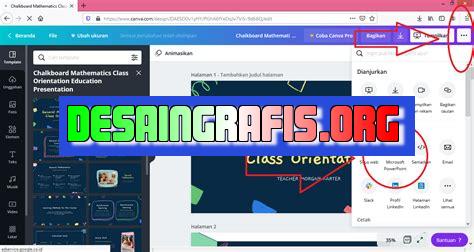
Cara download ppt di Canva: klik tombol unduh, pilih format ppt, dan simpan file. Tampilan presentasi yang keren siap untuk digunakan!
Bagaimana cara mendownload presentasi yang dibuat di Canva? Hal ini mungkin menjadi pertanyaan bagi sebagian orang yang baru pertama kali menggunakan platform desain grafis online ini. Namun, jangan khawatir! Di sini kami akan memberikan panduan lengkap untuk Anda. Mulai dari langkah-langkah yang harus Anda lakukan hingga beberapa tips dan trik yang dapat mempermudah proses pengunduhan. Jadi, mari kita mulai!
Pertama-tama, pastikan Anda sudah menyelesaikan desain presentasi Anda di Canva. Setelah itu, klik tombol Download yang terletak di sudut kanan atas layar. Kemudian, pilih format file yang Anda inginkan. Ada beberapa pilihan format file yang tersedia, seperti PowerPoint, PDF, atau bahkan GIF animasi. Selanjutnya, klik tombol Download dan tunggu hingga proses pengunduhan selesai.
Jangan lupa untuk memeriksa kembali presentasi yang telah diunduh sebelum digunakan. Pastikan semua elemen desain, gambar, dan teks terlihat jelas dan sesuai dengan yang Anda harapkan. Jika ada yang perlu diperbaiki atau diubah, Anda dapat kembali ke Canva dan melakukan perubahan pada desain presentasi tersebut. Mudah bukan? Sekarang Anda sudah siap untuk membuat presentasi yang menarik dan profesional dengan bantuan Canva. Selamat mencoba!
Cara Download PPT di Canva
Pendahuluan
Canva adalah situs web desain grafis yang populer bagi banyak orang, termasuk pelajar, mahasiswa, dan profesional. Canva menawarkan berbagai macam fitur dan alat untuk membuat presentasi, termasuk PowerPoint (PPT). Namun, beberapa pengguna mungkin bingung tentang cara mengunduh presentasi mereka dari Canva. Artikel ini akan memberikan panduan langkah-demi-langkah tentang cara mengunduh PPT dari Canva.
Langkah 1: Buat Presentasi di Canva
Langkah pertama dalam mengunduh PPT dari Canva adalah membuat presentasi Anda di situs web. Pastikan untuk menambahkan semua elemen desain yang diperlukan untuk presentasi Anda, seperti teks, gambar, dan grafik. Setelah selesai, simpan presentasi Anda.
Langkah 2: Pilih Format Ekspor
Setelah selesai membuat presentasi, pilih opsi Unduh di sudut kanan atas layar Canva Anda. Kemudian, pilih format ekspor yang diinginkan (misalnya PPTX atau PDF).
Langkah 3: Tentukan Preferensi Unduhan
Langkah selanjutnya adalah menentukan preferensi unduhan Anda. Misalnya, Anda dapat memilih apakah ingin mengunduh presentasi dengan atau tanpa latar belakang transparan. Anda juga dapat memilih ukuran Kertas (A4 atau Letter) dan orientasi halaman (potret atau lanskap).
Langkah 4: Konfirmasi Unduhan
Setelah Anda menentukan preferensi unduhan Anda, klik tombol Unduh untuk mengonfirmasi pengunduhan presentasi Anda. Pastikan untuk menunggu hingga proses unduhan selesai sebelum membuka file PPT Anda.
Langkah 5: Buka File PPT di PowerPoint
Setelah selesai mengunduh presentasi dari Canva, buka file PPT Anda di aplikasi PowerPoint. Pastikan untuk memeriksa apakah semua elemen desain dan tata letak presentasi Anda ditampilkan dengan benar.
Langkah 6: Edit Presentasi di PowerPoint
Sekarang, Anda dapat mengedit presentasi Anda di aplikasi PowerPoint. Anda dapat membuat perubahan apa pun yang diperlukan, seperti mengubah warna atau menambahkan slide baru. Pastikan untuk menyimpan perubahan Anda setelah selesai.
Langkah 7: Simpan Hasil Akhir
Setelah selesai mengedit presentasi Anda, simpan hasil akhir Anda di aplikasi PowerPoint. Pastikan untuk memberikan nama file baru (jika perlu) dan menentukan lokasi penyimpanan yang diinginkan.
Langkah 8: Bagikan Presentasi Anda
Setelah selesai menyimpan presentasi Anda, Anda dapat membagikannya dengan orang lain, baik melalui email atau platform lainnya. Pastikan untuk memeriksa bahwa presentasi Anda telah disimpan dengan benar sebelum membagikannya.
Kesimpulan
Mengunduh PPT dari Canva cukup mudah jika Anda mengikuti langkah-langkah yang tepat. Pastikan untuk membuat presentasi terlebih dahulu, pilih format ekspor yang diinginkan, tentukan preferensi unduhan Anda, dan konfirmasi unduhan. Setelah itu, buka file PPT di PowerPoint, edit presentasi Anda, dan simpan hasil akhir Anda. Sekarang, presentasi Anda siap dibagikan dengan orang lain.Pada era digital seperti sekarang ini, media sosial dan website menjadi salah satu bentuk promosi yang sangat digunakan oleh orang-orang untuk memperkenalkan usaha mereka. Dalam membuat sebuah postingan atau artikel, pembuatan slide presentasi dapat menjadi media yang sangat efektif untuk menyampaikan informasi secara singkat dan padat. Satu platform yang sangat populer untuk membuat slide presentasi adalah Canva. Namun, bagaimana cara mendownload presentasi tersebut ke dalam format PowerPoint? Simak penjelasannya di bawah ini.
Cara Download Presentasi dari Canva ke Format PowerPoint
Pertama, buka Canva dan pilih presentasi yang ingin didownload. Klik tombol Download di pojok kanan atas halaman.
Setelah itu, pilih file format PowerPoint dari daftar file yang tersedia. Klik Download dan tunggu prosesnya selesai.
Bila presentasi terdiri dari beberapa slide, Canva akan mengompresi semua slide ke dalam satu file ppt.
Menyesuaikan Tampilan Presentasi di PowerPoint
Setelah presentasi selesai diunduh, buka file ppt tersebut dan periksa apakah presentasi telah terlihat sesuai dengan yang diharapkan. Saat membuka file ppt, mungkin akan terdapat beberapa perbedaan antara desain yang ada di Canva dan hasil dari file ppt yang dihasilkan. Selanjutnya, dapat dilakukan penyesuaian di dalam slide ppt agar mendapat hasil yang bagus.
Untuk memperindah tampilan presentasi di dalam file ppt, bisa dilakukan dengan cara menyesuaikan ukuran slide atau theme slide yang tersedia di PowerPoint. Jangan lupa untuk mengecek semua informasi di dalam slide ppt agar semuanya lengkap dan sesuai dengan kebutuhan.
Persiapan Presentasi
Setelah semua slide dan informasi telah sesuai, simpan file ppt dan persiapkan untuk dipresentasikan. Sebelum mempresentasikan slide di depan publik, sebaiknya melakukan uji coba terlebih dahulu agar slide ppt dapat sesuai dengan kebutuhan dan pesan yang ingin disampaikan.
Terakhir, pastikan file ppt telah disimpan dengan benar dan mudah ditemukan agar dapat digunakan kembali pada kesempatan berikutnya. Dengan cara ini, Anda dapat dengan mudah membuat presentasi yang efektif dan profesional menggunakan Canva dan mengunduhnya ke dalam format PowerPoint yang lebih umum digunakan.
Sebagai seorang jurnalis, saya ingin membagikan informasi tentang cara download ppt di Canva. Canva sendiri merupakan platform desain online yang populer dan digunakan oleh banyak orang untuk membuat berbagai macam karya seperti poster, brosur, kartu ucapan, hingga presentasi.
Berikut adalah cara download ppt di Canva:
- Buka file desain presentasi yang ingin didownload di Canva.
- Klik tombol Download di bagian kanan atas halaman.
- Pilih opsi PowerPoint – PPTX untuk mendownload presentasi dalam format PPTX.
- Tunggu proses download selesai. Setelah itu, file presentasi akan tersimpan di perangkat Anda.
Seiring dengan kemudahan yang ditawarkan oleh cara download ppt di Canva, tentu saja ada beberapa kekurangan yang perlu diperhatikan, di antaranya:
- Tidak semua fitur yang ada di Canva dapat digunakan saat membuat presentasi. Beberapa fitur seperti animasi atau transisi mungkin tidak didukung oleh format PPTX.
- Hasil download dari Canva masih perlu diedit dan disesuaikan dengan kebutuhan. Hal ini memerlukan waktu dan usaha ekstra.
- Canva sendiri merupakan platform berbayar, sehingga pengguna harus membayar untuk mendapatkan akses penuh ke semua fitur dan karya yang telah dibuat.
Meskipun demikian, cara download ppt di Canva tetap menjadi salah satu pilihan yang tepat bagi para pengguna yang ingin membuat presentasi dengan cepat dan mudah. Dengan sedikit kreativitas dan kerja keras, hasil presentasi yang dihasilkan dari Canva bisa menjadi sangat menarik dan profesional.
Banyak orang yang memilih Canva sebagai platform desain karena kemudahannya dan banyaknya fitur yang disediakan. Salah satu fitur populer di Canva adalah membuat presentasi dengan menggunakan template yang sudah tersedia. Namun, ada kalanya kita ingin mengunduh presentasi dalam format PowerPoint (PPT) tanpa judul yang ditampilkan pada slide pertama. Berikut adalah cara download PPT di Canva tanpa judul.
Pertama-tama, buka presentasi yang ingin kamu unduh di Canva. Setelah itu, klik tombol Unduh di sudut kanan atas halaman. Kemudian, pilih format file PowerPoint (PPTX) dan klik Unduh. Setelah proses unduhan selesai, buka file PPTX tersebut di PowerPoint.
Untuk menghilangkan judul pada slide pertama, pilih slide tersebut dan klik Hapus. Kemudian, klik View di bagian atas layar dan pilih Slide Master. Di sini, kamu dapat mengedit tata letak dan desain slide secara keseluruhan. Untuk menghapus judul pada slide pertama, cari slide master yang memiliki teks Title Slide dan hapus elemen teks tersebut. Setelah selesai mengedit, simpan perubahan dan presentasi siap digunakan.
Dengan cara ini, kamu dapat mengunduh presentasi dari Canva dalam format PPT tanpa judul yang ditampilkan pada slide pertama. Selamat mencoba!
Video cara dowloand ppt di canva
Sebagai seorang jurnalis, seringkali kita harus menyajikan materi presentasi yang menarik dan informatif kepada para pembaca. Salah satu cara untuk menciptakan presentasi yang menarik adalah dengan menggunakan Canva. Namun, banyak orang yang bertanya tentang cara mengunduh presentasi atau PPT dari Canva. Berikut adalah beberapa jawaban atas pertanyaan yang sering diajukan:
-
Bisakah saya mengunduh presentasi atau PPT dari Canva?
Jawabannya adalah ya, Anda dapat mengunduh presentasi atau PPT dari Canva. Namun, hal ini hanya bisa dilakukan jika Anda memiliki akun Canva Pro.
-
Bagaimana cara mengunduh presentasi atau PPT dari Canva?
Untuk mengunduh presentasi atau PPT dari Canva, ikuti langkah-langkah berikut:
- Masuk ke akun Canva Pro Anda.
- Pilih presentasi atau PPT yang ingin Anda unduh.
- Klik pada tombol Unduh di sudut kanan atas layar.
- Pilih format file yang diinginkan (PPTX atau PDF).
- Klik pada tombol Unduh untuk memulai proses pengunduhan.
-
Apakah saya bisa mengunduh presentasi atau PPT dari Canva jika saya tidak memiliki akun Canva Pro?
Jawabannya adalah tidak, Anda tidak dapat mengunduh presentasi atau PPT dari Canva jika Anda tidak memiliki akun Canva Pro. Namun, Anda masih dapat membagikan presentasi atau PPT Anda dengan orang lain melalui tautan berbagi Canva.
-
Apakah saya bisa mengubah presentasi atau PPT yang telah diunduh dari Canva?
Jawabannya adalah ya, Anda dapat mengubah presentasi atau PPT yang telah diunduh dari Canva. Setelah Anda mengunduh file, Anda dapat membukanya di program pengolah kata seperti Microsoft PowerPoint.
Dengan mengetahui cara mengunduh presentasi atau PPT dari Canva, Anda dapat membuat presentasi yang menarik dan informatif untuk disajikan kepada para pembaca. Selamat mencoba!
 Desain Grafis Indonesia Kumpulan Berita dan Informasi dari berbagai sumber yang terpercaya
Desain Grafis Indonesia Kumpulan Berita dan Informasi dari berbagai sumber yang terpercaya


